Canon серийный номер: Местоположение серийного номера — Canon Россия
Местоположение серийного номера — Canon Россия
PIXMA
Серийный номер принтера PIXMA содержит 9 знаков и представляет собой последовательность из 4 букв и 5 цифр, например, XXXX00000. Серийный номер напечатан на наклейке, расположенной на задней стороне или внутри принтера. Некоторые возможные места его расположения представлены ниже —
На задней стороне принтера —
Внутри принтера —
Имейте в виду, что со временем на белую наклейку внутри устройства могут попасть чернила, в результате чего серийный номер будет не виден. В этом случае следует протереть наклейку сухой тканью.
Серийный номер также напечатан на белой наклейке сбоку на коробке от принтера PIXMA. Место расположения серийного номера на этой наклейке показано на приведенном ниже рисунке —
Место расположения серийного номера на этой наклейке показано на приведенном ниже рисунке —
MAXIFY
Серийный номер принтера MAXIFY содержит 9 знаков и представляет собой последовательность из 4 букв и 5 цифр, например, XXXX00000. Серийный номер напечатан на наклейке, расположенной на задней стороне принтера, как показано на рисунке ниже –
i-SENSYS
Структура серийного номера i-SENSYS отличается в зависимости от типа модели, как описано ниже —
• Если ваше устройство оснащено только функцией печати, его серийный номер будет состоять из 10 символов, в том числе 4 букв и 6 цифр, например XXXX-000000.

• Если ваше устройство оснащено функциями печати и копирования, сканирования или отправки факсов, его серийный номер будет состоять из 8 символов, в том числе 3 букв и 5 цифр, например XXX-00000.
Серийный номер всегда печатается на наклейке, расположенной на задней стороне устройства или, для некоторых моделей, внутри устройства.
См. примеры расположения серийного номера, показанные на изображениях ниже –
Компактные фотопринтеры SELPHY
Серийный номер принтера SELPHY содержит 10 знаков и состоит только из цифр, например 0123456789. Как правило, серийному номеру предшествуют 2 цифры в скобках, например (21). Однако цифры в скобках не являются частью серийного номера.
Серийный номер напечатан на наклейке, расположенной на основании принтера, как показано на рисунке ниже —
Как узнать модель принтера. Особенности маркировки принтеров и МФУ
Перейти к содержаниюКак найти серийный номер принтера
Если у вас дома имеется принтер, которым вы постоянно пользуетесь, то вы наверняка хотя бы однажды попадали в ситуацию, когда нужно было определить модель устройства. Покупая оборудование, люди редко в точности запоминают эти данные. Подобная информация необходима в тех случаях, если принтер нуждается в ремонте, требуется заправка картриджа или, например, вы хотите продать аппарат. Возникает вопрос: как узнать модель принтера.
Изучение документации
Самым простым способом выхода из ситуации является возможность поиска таковой информации в инструкции, которая прилагается к устройству. Но довольно часто бывает, что документация давно потеряна, и найти ее не представляется возможным. Тогда нужно действовать иными путями.
Тогда нужно действовать иными путями.
Поиск бренда и серийного номера
Вначале определитесь с торговой маркой, под которой выпущена данная продукция. Как правило, название бренда написано на самом видном месте, на передней или верхней панели оборудования. Но этой информации явно недостаточно. Далее следует найти номер модели. Зачастую эти данные спрятаны немного дальше. Чтобы узнать конкретно марку своего печатного устройства, поищите штрих-код. На нем может быть указана подобная информация.
Просмотр настроек на ПК
А если ваш принтер находится в рабочем состоянии, то узнать его модель не составит труда. Нажмите на кнопку Пуск, найдите там раздел «Принтеры» и прочтите марку своего устройства. В случае, если оборудование не установлено на вашем компьютере, допустим, оно досталось вам по наследству, и вы хотите выручить за него деньги, просто подключите прибор к ПК. Поскольку драйверы на вашем компьютере не установлены, то в правом нижнем углу появится сообщение о подключении нового устройства. В информационном окне вы сможете увидеть данные этого принтера.
В информационном окне вы сможете увидеть данные этого принтера.
Как видите, совершенно несложно узнать серийный номер принтера или МФУ. Конечно, бывают ситуации, когда устройство находится в нерабочем состоянии, и любые опознавательные знаки на корпусе отсутствуют. В таком случае, не остается ничего другого, как сличать изображения в интернете с вашим образцом. Кроме того, можно сфотографировать принтер, выложить снимок в сети и спросить у пользователей, может, кто-то и подскажет вам модель. Опытные специалисты могут с одного взгляда определить марку оборудования, особенно, если они ежедневно сталкиваются с подобными устройствами.
Где производители обычно указывают модель принтера
В инструкции к принтерам не указывают нужную модель картриджа, в виду того, что они идут к серии, для которых могут подходить разные картриджи, поэтому есть два способа определить необходимый вашему принтеру расходник: а) Достать из принтера картридж и посмотреть номер на нём. б) Определить картридж по модели принтера. Модель оргтехники указана на «шильдике» и часто пользователи не могут его найти. Данный обзор о наиболее популярных местах, где производители устанавливают так называемые шильдики.
Модель оргтехники указана на «шильдике» и часто пользователи не могут его найти. Данный обзор о наиболее популярных местах, где производители устанавливают так называемые шильдики.
Ши́льдик (просторечн. от нем. Schild — щит, щиток, ярлык, значок, табличка) — информационная табличка, на которой размещены надписи и обозначения, относящиеся к маркируемому изделию. (Википедия)
1. Многофункциональное устройство МФУ HP M1132. Модель указана на передней панели, под кнопками управления, возле кнопки вкл/выкл.
2. Лазерный принтер HP P2035 – модель принтера указана на передней панели, на крышке отсека с картриджем.
3. Лазерный МФУ HP M1536 – сверху, возле кнопок управления.
4. Лазерный МФУ Canon MF3010 – на передней панели, справа от кнопок управления.
5. МФУ Canon MF4410 – слева от кнопок управления.
6. Принтер Samsung ML 2160 — прямо под кнопкой вкл/выкл и кнопками управления.
7. Принтер HP P1005 – на передней панели, справа.
Вывод.
Практически все производители указывают номер и серию модели – на самом видном месте, спереди / сверху, возле кнопок управления, возле кнопки выключения.
Особенности маркировки принтеров и МФУ HP: названия, серийный номера и FPU
27 ноября 2018|
У компании HP довольно сложная система маркировки принтеров и МФУ. Зачастую, внешне два устройства могут выглядеть одинаково, но иметь совершенно разные названия моделей – сказывается желании компании раздуть из одной технической концепции большее разнообразие ассортимента, различные региональные привязки, разницы в версиях железа и прошивки. Из-за этого может быть не всегда легко подобрать расходные материалы для конкретной модели, так что для лучшего понимания маркировки аппаратов HP, следует разобрать её по пунктам.
- Серия (Series name) – определяет группу технически аналогичных моделей. Например в OfficeJet Pro 8720 Printer series входят OfficeJet Pro 8720, 8725, и 8728, которые отличаются только цветом корпуса.

- Название принтера (Product name) – определяет конкретную модель печатного устройства. Например, DeskJet 2545. Именно его нужно знать для подбора расходных материалов, так как по нему, обычно, определяются номера картриджей. Указывается рядом с панелью управления, на крышке или другом видном месте (но не на наклейке сзади).
- Идентификатор (Identifier) – буквенный суффикс в названии, который уточняет особенности нескольких разновидностей одной модели. Например, LaserJet Pro M125a подключается к компьютеру только через USB, в то время как LaserJet Pro M125nw можно подключить к сети через Ethernet и Wi-Fi.
- Номер продукта / Артикул (Model No. / Product Number) – короткая комбинация цифр и букв, однозначно определяющая модель (серию, номер, идентификатор, версию). Артикулы HP выглядят примерно так – K7C85A, M9C7A итд. К артикулу также могут добавляться три дополнительных служебных цифры после решётки (#ABA, #B1A).
- Серийный номер (Serial No. / Serial number) – комбинация букв и цифр (более длинная, чем артикул), уникальная для каждого отдельного устройства.
 В основном, он нужен только для взаимодействия с технической поддержкой HP. Выглядит, например, так – CN349CJ0CP. Указывается на UPS-этикетке с задней стороны принтера.
В основном, он нужен только для взаимодействия с технической поддержкой HP. Выглядит, например, так – CN349CJ0CP. Указывается на UPS-этикетке с задней стороны принтера. - Номер плавающей единицы (FPU No. / Floating Product Unit Number) – комбинация из артикула модели и последовательности цифр после тире (например, CN461-640001), которая также указывается на UPS-этикетке. Последние привязаны к заводу на котором выпущено устройство и номеру партии – подобные данные полезны для инженеров компании HP, для простым пользователям эта информация не требуется.
- Метка этикетки (Regulatory Label Number) и метка модели (Regulatory Model Number) – довольно часто встречаются на этикетках, но для конечного пользователя бесполезны. По всей видимости, также имеют отношение к номеру партии, заводу, дате выпуска и маркировки.
Из всего вышеизложенного следует, что обращать внимание при подборе расходников следует на Product Name. А вот попытки найти в поисковиках информацию, вбивая туда серийный номер или FPU, ни к чему не приведут. Узнать полезные для пользователя данные о принтере можно разными путями.
Узнать полезные для пользователя данные о принтере можно разными путями.
Название принтера обычно можно узнать на небольшой этикетке расположенной на передней панели или на крышке.
Обычно этикетки с названием принтера приклеивают сюда
Название, номер модели и серийник можно также узнать через программу HP Support Assistant (можно скачать с официального сайта производителя). После инициализации устройства в программе, на экране высветятся все необходимые данные.
Наиболее полную информацию по принтеру можно узнать посмотрев на заднюю этикетку. Впрочем, большая её часть достаточно специфична и простому пользователю не нужна.
Примеры наклеек с обратной стороны принтера
Местоположение серийного номера принтеров Canon
Расположение серийного номера различается в зависимости от модели продукта Canon. Серийный номер представляет собой комбинацию цифр и/или букв, без пробелов и специальных символов. Цифры и буквы, расположенные в скобках, не учитываются.
Цифры и буквы, расположенные в скобках, не учитываются.
- Камеры и аксессуары
- Объективы EF
- Принтеры и устройства «Все в одном»
- Видеокамеры
- Сканеры
- Другие продукты
PIXMA
Серийный номер принтера PIXMA содержит 9 знаков и представляет собой последовательность из 4 букв и 5 цифр, например, XXXX00000. Серийный номер напечатан на наклейке, расположенной на задней стороне или внутри принтера. Некоторые возможные места его расположения представлены ниже —
На задней стороне принтера —
Внутри принтера —
Имейте в виду, что со временем на белую наклейку внутри устройства могут попасть чернила, в результате чего серийный номер будет не виден. В этом случае следует протереть наклейку сухой тканью.
Серийный номер также напечатан на белой наклейке сбоку на коробке от принтера PIXMA. Место расположения серийного номера на этой наклейке показано на приведенном ниже рисунке —
Место расположения серийного номера на этой наклейке показано на приведенном ниже рисунке —
MAXIFY
Серийный номер принтера MAXIFY содержит 9 знаков и представляет собой последовательность из 4 букв и 5 цифр, например, XXXX00000. Серийный номер напечатан на наклейке, расположенной на задней стороне принтера, как показано на рисунке ниже –
i-SENSYS
Структура серийного номера i-SENSYS отличается в зависимости от типа модели, как описано ниже —
• Если ваше устройство оснащено только функцией печати, его серийный номер будет состоять из 10 символов, в том числе 4 букв и 6 цифр, например XXXX-000000.
• Если ваше устройство оснащено функциями печати и копирования, сканирования или отправки факсов, его серийный номер будет состоять из 8 символов, в том числе 3 букв и 5 цифр, например XXX-00000.

Серийный номер всегда печатается на наклейке, расположенной на задней стороне устройства или, для некоторых моделей, внутри устройства.
См. примеры расположения серийного номера, показанные на изображениях ниже –
Компактные фотопринтеры SELPHY
Серийный номер принтера SELPHY содержит 10 знаков и состоит только из цифр, например 0123456789. Как правило, серийному номеру предшествуют 2 цифры в скобках, например (21). Однако цифры в скобках не являются частью серийного номера.
Серийный номер напечатан на наклейке, расположенной на основании принтера, как показано на рисунке ниже —
Если вы видите это сообщение, вы просматриваете веб-сайт Canon с помощью поисковой системы, которая блокирует необязательные файлы cookie. На вашем устройстве будут использоваться только обязательные (функциональные) файлы cookie. Эти файлы cookie необходимы для функционирования веб-сайта и являются неотъемлемой частью наших систем. Чтобы узнать больше, ознакомьтесь с нашим Уведомлением о файлах cookie.
На вашем устройстве будут использоваться только обязательные (функциональные) файлы cookie. Эти файлы cookie необходимы для функционирования веб-сайта и являются неотъемлемой частью наших систем. Чтобы узнать больше, ознакомьтесь с нашим Уведомлением о файлах cookie.
ПодтверждениеК началу страницы
Вопрос-ответ
Как узнать какой у меня принтер
Нажимаем «Пуск»- «Устройства и принтеры». В окне подключенных устройств выбираем «Установка принтера». В следующем окне выбираем «Добавить сетевой, беспроводной или Bluetooth- принтер». Начнется поиск принтера в сети, после того как вы увидите принтер который хотите подключить нажмите на нем и кнопку «Далее».
Как узнать модель принтера подключенного к компьютеру?
Нажмите одновременно клавиши Win + R и в появившемся поле введите команду «cmd», тем самым запустив командную строку. В появившемся окне введите netstat -r. Вы увидите все подключенные к компьютеру устройства. Зная адрес шлюза или маску сети принтера, можно определить и его сетевой адрес.
Как узнать IP адрес принтера не подключенного к компьютеру
1. Через свойства принтера
- Перейдите в Панель управления > Оборудование и звук > Устройства и принтеры.
- Нажмите на своем принтере правой кнопкой мыши и выберите свойства.
- В открывшимся окне перейдите во вкладку Веб-службы.
- Ниже в графе IP-адрес: Будет айпи адрес вашего принтера.
Как узнать какой у меня принтер лазерный или струйный?
Главные отличия — это:
- У лазерных картриджей тонер (порошок), у струйных краска (жидкость)
- Лазерные картриджи закрыты, имеют фотобарабан (не на всех) и большие размеры. …
- При открытии принтера или МФУ у струйного видно печатающую головку, которая ходит по направляющей.
Как определить модель картриджа, зная модель принтера
Если удалось узнать модель принтера (по шильдику, коробке, инструкции и т.д.), то с его помощью можно попытаться определить модель совместимого картриджа. Для этого Вам потребуется посетить официальный сайт производителя и найти на нем страницу, посвященную модели Вашего печатающего устройства.
На вкладке технических характеристик аппарата (или расходных материалов к принтеру) будет указана модель подходящего картриджа или сразу нескольких расходников. Минус способа в том, что некоторые производители не указывают подходящие модели, либо пишут все совместимые картриджи, вне зависимости от региона их использования.
Например, как картриджи HP 61, 122, 301, 802 – это все один и тот же картридж, но у него разная прошивка чипа, зависящая от региона использования изделия. Если Вы проживаете на территории СНГ, то Вам следует купить картридж HP 122 или HP 122XL.
Если самостоятельно не получается определить совместимость картриджа с принтером, то можете обратиться в техническую поддержку на сайте производителя реализатора оргтехники и расходных материалов. Также можете оставлять свои вопросы в комментариях на этой странице блога. Наши консультанты регулярно мониторят сообщения посетителей сайта kartridge.org. Вам однозначно ответят в самые краткие сроки и помогут подобрать подходящий картридж для принтера.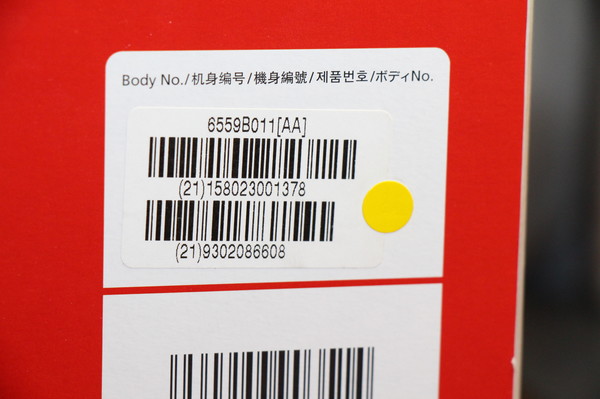
Похожая запись
You missed
AdblockdetectorКоды даты камер Canon
— дайджест винтажных камер
Стивен Брум Старинные камеры
Недавно ко мне поступил вопрос по определению года выпуска фотоаппаратов Canon. Вы можете использовать следующую таблицу и информацию, чтобы определить дату изготовления ваших корпусов Canon FD и Canon EOS EF. Хотя вы, по-видимому, можете получить «представление» о дате изготовления по серийным номерам, правильный и точный метод — обратиться к буквенно-цифровому штампу внутри камеры в отсеке кассеты с пленкой.
Я также читал, что та же информация относится и к объективам Canon. Однако, взглянув на свой объектив EF 50mm 1.4 USM, я нигде не смог найти код. С трудом нашел серийный номер. Я на самом деле видел код на объективах FD.
Коды даты Canon расположены внутри отсека картриджа с пленкой. ПЕРВАЯ БУКВА кода относится к году изготовления камеры.
A = 1960 или 1986
B = 1961 или 1987
C = 1962 или 1988
D = 1963 или 1989
E = 1964 или 1990
F = 1965 или 1991
G = 1966 или 1992
H = 1967 или 1993
I = 1968 или 1994
J = 1969 или 1995 9 0025 К =1970 или 1996
L =1971 или 1997
M =1972 или 1998
N =1973 или 1999
O =1974 или 200 0
P =1975
Q =1976
R = 1977
S =1978
U =1980
V =1981
W 9 0016 =1982
X =1983
Y =1984
Z =1985
Следующие ДВЕ ЦИФРЫ относятся к месяцу изготовления:
«1» относится к январю; «12» относится к декабрю. Таким образом, для приведенного выше примера мы можем определить, что камера была изготовлена в году декабря 1976 года.
Таким образом, для приведенного выше примера мы можем определить, что камера была изготовлена в году декабря 1976 года.
Следующий код предназначен только для внутренних целей.
Последнее ПИСЬМО относится к заводу-изготовителю. «F» относится к заводу в Фукусиме. Буква «О» в этой позиции относится к фабрике в Оита. Опять же, глядя на код корпуса Canon FTbn выше, мы видим, что он был изготовлен на заводе в Фукусиме в декабре 19 года.76 .
В 1986 году они снова начали код с «А» — так как закончились буквы. Но в этот момент заводской код был включен
Все тексты и фотографии на этом веб-сайте (кроме найденных фотографий и отмеченных иным образом) принадлежат © Steven Broome, 2014-2021. Все права защищены.
Нравится:
Нравится Загрузка…
код камеры, Canon, канондата, канондаты, коды даты, производство, код года, год выпуска
Я профессиональный фотограф/видеограф с 28+ лет в сфере высшего образования. Просмотреть все сообщения Стивена Брума
Просмотреть все сообщения Стивена Брума
Картриджи с чернилами и тонером для принтера
Если у вас дома или в офисе есть принтер, вам рано или поздно придется купить сменный картридж с чернилами или тонером. Эти небольшие устройства позволяют вашему принтеру печатать красивые изображения и четкие документы, поэтому их заполнение — один из самых важных шагов, который вы можете предпринять, чтобы ваша машина каждый раз обеспечивала высокое качество печати.
Однако картриджи с чернилами и тонером не являются взаимозаменяемыми, и вам важно знать разницу между ними перед покупкой, чтобы ваш принтер оставался в рабочем состоянии долгие годы. Давайте рассмотрим основные различия между чернилами для принтера и тонером для принтера, чтобы вы знали, какой тип картриджа купить для домашнего или офисного принтера.
Должен ли я покупать картриджи с чернилами или тонером для моего принтера?
Самый очевидный способ определить, следует ли вам покупать картридж с чернилами или тонером, — это узнать тип вашего принтера. Опять же, картриджи с чернилами предназначены для струйных принтеров, а картриджи с тонером — для лазерных принтеров, и их нельзя поменять местами. Лазерные и струйные принтеры имеют свои преимущества, поэтому, если вы все еще решаете, какой тип принтера лучше для вас, ознакомьтесь с различиями между картриджами с чернилами и тонером ниже.
Опять же, картриджи с чернилами предназначены для струйных принтеров, а картриджи с тонером — для лазерных принтеров, и их нельзя поменять местами. Лазерные и струйные принтеры имеют свои преимущества, поэтому, если вы все еще решаете, какой тип принтера лучше для вас, ознакомьтесь с различиями между картриджами с чернилами и тонером ниже.
Что такое чернила для принтера?
Чернила для принтера предназначены для использования в струйных принтерах. Картриджи для принтеров заполнены жидкими чернилами разных цветов, которые переносятся на бумагу в процессе печати. Чернила для принтера обычно более экономичны и их легче заменить, чем тонер для принтера. Перед покупкой обязательно проверьте модель чернильного картриджа, который требуется для вашего струйного принтера.
Когда заменять картриджи с чернилами для принтеров
Срок годности большинства чернил для принтеров составляет примерно два года. Срок годности чернильных картриджей указан на упаковке, но если вы регулярно используете принтер, маловероятно, что ваш картридж прослужит дольше, чем срок годности чернил. Когда ваши чернила начинают тускнеть или становятся пятнистыми во время печати, это явный признак того, что вам нужно заменить чернила в принтере. Некоторые принтеры также предупреждают вас миганием индикатора о том, что чернила заканчиваются.
Когда ваши чернила начинают тускнеть или становятся пятнистыми во время печати, это явный признак того, что вам нужно заменить чернила в принтере. Некоторые принтеры также предупреждают вас миганием индикатора о том, что чернила заканчиваются.
Стоит ли покупать струйный принтер?
Струйные принтеры широко распространены в домашних хозяйствах. Они печатают высококачественные цветные изображения и текст, имеют относительно доступные чернильные картриджи и более медленную и точную скорость печати. Большинство моделей печатают до 16 страниц в минуту. Струйные принтеры лучше всего подходят для домашнего использования и небольших предприятий, которые печатают как документы, так и изображения. Если вы будете печатать в больших объемах или если ваш принтер будет использоваться многими людьми, струйный принтер может быть не лучшим вариантом из-за более низкой скорости.
Что такое тонер для принтера?
Тонер для принтера предназначен для использования в лазерных принтерах. Картридж с тонером содержит порошок, который используется в процессе лазерной печати. Тонер для принтера поддерживает более высокую скорость печати, позволяет создавать фотографии очень высокого качества и, как правило, служит дольше, чем чернила, поэтому вам не придется заменять его так часто. Staples предлагает большой выбор картриджей с чернилами для принтеров и картриджей с тонером для принтеров, совместимых со всеми основными брендами принтеров, такими как Epson, HP, Brother и другими.
Картридж с тонером содержит порошок, который используется в процессе лазерной печати. Тонер для принтера поддерживает более высокую скорость печати, позволяет создавать фотографии очень высокого качества и, как правило, служит дольше, чем чернила, поэтому вам не придется заменять его так часто. Staples предлагает большой выбор картриджей с чернилами для принтеров и картриджей с тонером для принтеров, совместимых со всеми основными брендами принтеров, такими как Epson, HP, Brother и другими.
Когда заменять картриджи с тонером для принтеров
Картриджи с тонером для принтеров, как правило, имеют гораздо более длительный срок хранения, чем чернила, а срок годности некоторых из них превышает предполагаемый срок годности в два года. Некоторые считают, что извлечение картриджа и его встряхивание приведет к перераспределению порошка тонера внутри и продлению срока его службы. Поддержание вашего принтера в чистоте и хорошем состоянии также продлит срок службы. Когда у вас заканчивается, ваш принтер обычно предупреждает вас мигающим индикатором или сообщением.
Стоит ли покупать лазерный принтер?
Лазерный принтер — отличный вариант для всех, но он особенно полезен для крупных предприятий, школ или тех, кто печатает большие объемы. Лазерные принтеры обеспечивают четкие и качественные результаты при печати как документов, так и фотографий. Хотя лазерные принтеры, как правило, немного дороже струйных принтеров, некоторые модели могут легко печатать 100 страниц в минуту, что делает их эффективными и выгодными для офисов и крупных предприятий.
Что такое восстановленные картриджи с чернилами и тонером?
Восстановленные картриджи с чернилами и тонером для принтеров — это картриджи оригинальных производителей, которые были очищены, заправлены чернилами или тонером и проверены на качество, чтобы убедиться, что они соответствуют самым высоким стандартам. Эти картриджи являются экономичным и экологически безопасным вариантом для получения таких же высококачественных результатов по более низкой цене.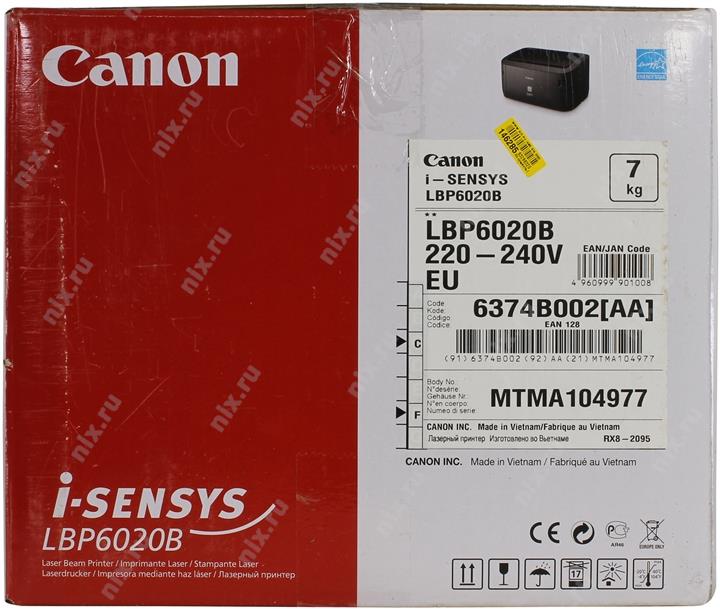
Заявление об отказе от ответственности
Ресурс — это расчетное количество страниц, которые можно напечатать с помощью картриджа принтера. Фактическое количество страниц зависит от покрытия документов тонером/чернилами, количества страниц в задании и размера бумаги. Выход страницы основан на приблизительном 5%-ом покрытии страницы. Ресурс страниц ISO — это надежный способ сравнить продукты конкурирующих производителей, поскольку все тесты проводятся в соответствии с одним и тем же набором стандартов тестирования ISO. Возврат 30% в виде вознаграждений за все картриджи с чернилами, тонером и барабанными принтерами. Действительна только онлайн на staples.com®. Купите картриджи с чернилами, тонером и/или драм-принтером за одну транзакцию и получите 30% обратно в Staples Rewards®. Для получения преимуществ необходимо указать номер участника во время покупки. Исключая ежедневные предложения и предметы распродажи. Ограничение 12 единиц за рекламный период, без права передачи. Купон может быть использован покупателем до двух раз в течение периода действия акции. Предложение может быть изменено или отменено в любое время. Стандартный процент возврата в Staples Rewards будет исключен. Приемлемая цена — это сумма, уплачиваемая при оформлении заказа после применения всех рекламных акций, купонов, мгновенных сбережений и вознаграждений, и не включает налоги или доставку. Клиент может претендовать на участие только в одной рекламной акции Rewards Back за одну транзакцию. Вознаграждения Staples выдаются онлайн ежемесячно с шагом в 5 долларов США. Срок действия вознаграждений истекает в последний день месяца, следующего за месяцем, в котором они были выданы, и их нельзя использовать после даты истечения срока действия. Ежемесячные балансы менее 5 долларов США переносятся до конца следующего календарного квартала. Срок действия невыданных вознаграждений истекает в конце следующего календарного квартала, если в течение этого периода переноса не будет совершена соответствующая покупка.
Купон может быть использован покупателем до двух раз в течение периода действия акции. Предложение может быть изменено или отменено в любое время. Стандартный процент возврата в Staples Rewards будет исключен. Приемлемая цена — это сумма, уплачиваемая при оформлении заказа после применения всех рекламных акций, купонов, мгновенных сбережений и вознаграждений, и не включает налоги или доставку. Клиент может претендовать на участие только в одной рекламной акции Rewards Back за одну транзакцию. Вознаграждения Staples выдаются онлайн ежемесячно с шагом в 5 долларов США. Срок действия вознаграждений истекает в последний день месяца, следующего за месяцем, в котором они были выданы, и их нельзя использовать после даты истечения срока действия. Ежемесячные балансы менее 5 долларов США переносятся до конца следующего календарного квартала. Срок действия невыданных вознаграждений истекает в конце следующего календарного квартала, если в течение этого периода переноса не будет совершена соответствующая покупка.





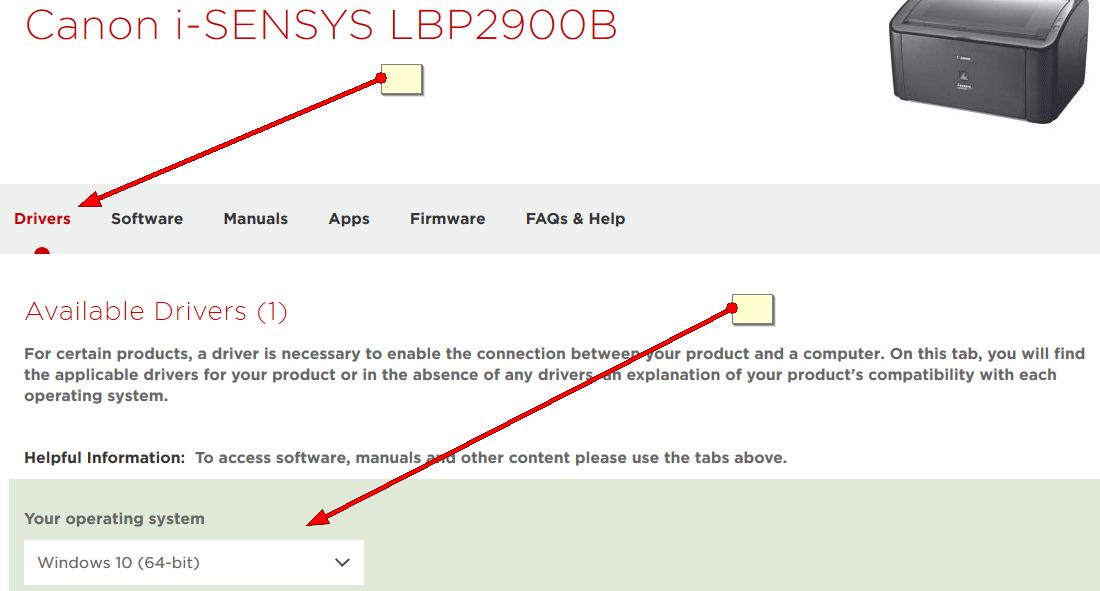 В основном, он нужен только для взаимодействия с технической поддержкой HP. Выглядит, например, так – CN349CJ0CP. Указывается на UPS-этикетке с задней стороны принтера.
В основном, он нужен только для взаимодействия с технической поддержкой HP. Выглядит, например, так – CN349CJ0CP. Указывается на UPS-этикетке с задней стороны принтера.